Menuen Power User (populært kendt som Win + X-menuen) i Windows 8 / 8.1 er en nifty-funktion, især for dem, der mangler startmenuen. Win + X-menuen giver brugerne hurtigt adgang til forskellige systemværktøjer og kan afsløres ved at højreklikke på Start-knappen (I Windows 8 skal du højreklikke på Start preview, der vises, når du flytter musemarkøren til nederste venstre hjørne ) eller samtidig trykke på Windows logo og X-taster.
Microsoft har foretaget to ændringer til Power User Menu i Windows 8.1 opdatering ved at tilføje afbrydelse, genstart og søvnvalg og erstatte kommandoprompt med PowerShell.
Selvom tilføjet lukker, genstart og søvnindstillinger hjælper dig hurtigt med at lukke Windows, ikke alle, der er bekendt med PowerShell, og i stedet vil måske have de gode gamle kommandoprompt og kommandoprompt (admin) indstillinger i Power User Menu.

Brugere, der har opgraderet fra Windows 8 til Windows 8.1, vil helt sikkert savne kommandoprompt-indstillingen i Power User-menuen, da det er den nemmeste måde at starte Command Prompt på.
Heldigvis behøver du ikke redigere registreringsdatabasen eller bruge tredjepartsapplikation til at tilføje kommandoprompt (admin) til Power User Menu i Windows 8.1 . Microsoft har inkluderet en mulighed for at erstatte den nyligt tilføjede Power Shell-løsning med admin kommandoprompt mulighed.
Hvis du finder dig selv ved hjælp af Command Prompt meget ofte, og foretrækker at erstatte PowerShell i menuen Win + X med Command Prompt, kan du gøre det ved at følge nedenstående instruktioner:
Trin 1: Skift til skrivebordsmiljøet.
Trin 2: Højreklik på tom plads på proceslinjen og klik på Egenskaber for at åbne Opgavelinje og Navigationsegenskaber dialogboksen.
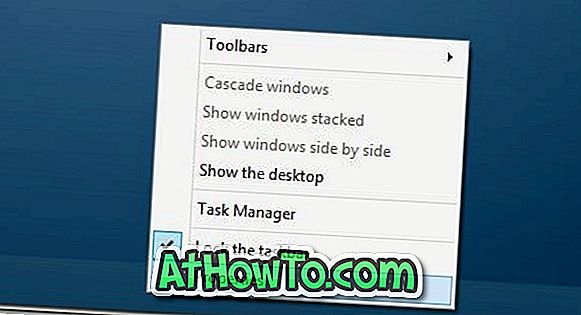
Trin 3: Skift til fanen Navigation, fjern markeringen for alternativet Udskift kommandoprompt med Windows PowerShell i menuen, når jeg højreklikker på nederste venstre hjørne eller tryk på Windows-tasten + X.
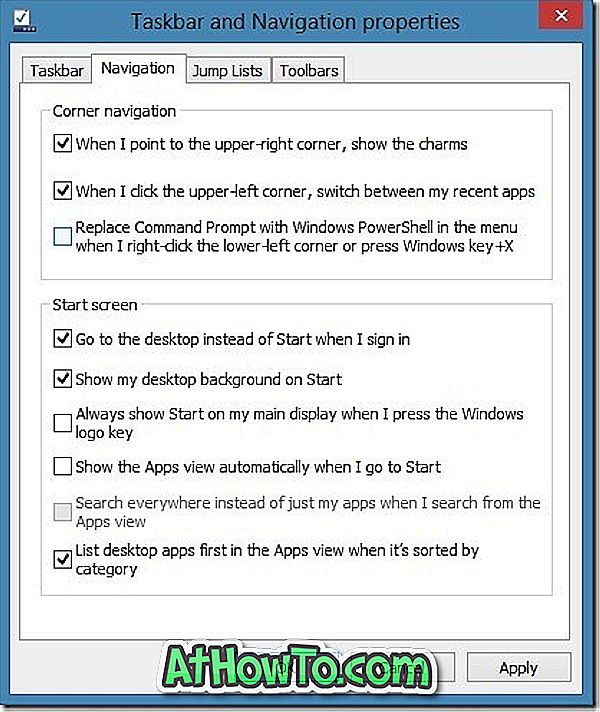
Trin 4: Klik på Anvend knappen, og klik derefter på OK for at erstatte PowerShell og PowerShell (admin) med kommandoprompt og kommandoprompt (admin) i Win + X-menuen.
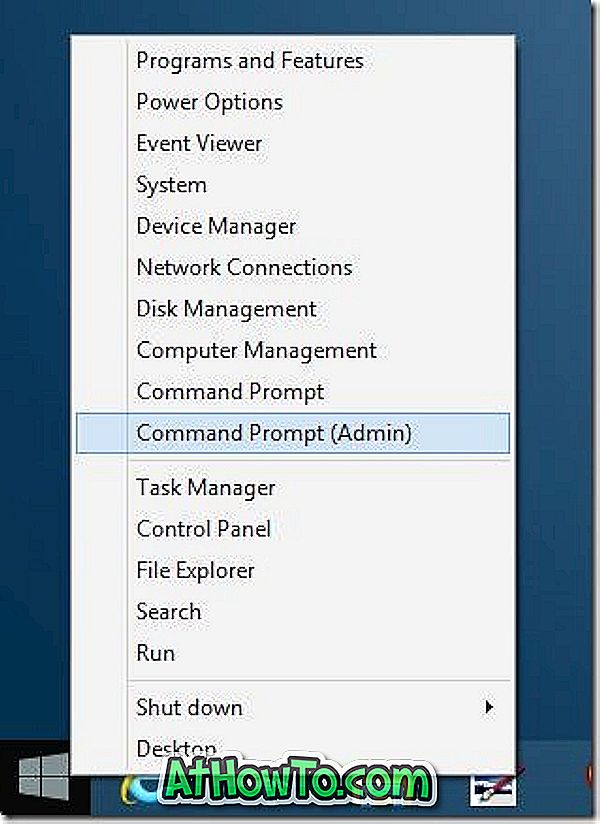
Og når du har Command Prompt (admin) i Power User Menu, kan du bruge tastaturgenveje til hurtigt at køre Command Prompt som administrator. Tryk samtidigt på Windows logo og X-taster for at se Power User Menu, og tryk derefter på "A" -tasten for at starte forhøjet prompte.
Du kan også lide at pege på kommandoprompt med administratorrettighedsgenvej til Startskærm for hurtig adgang.














